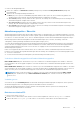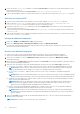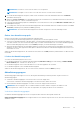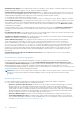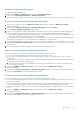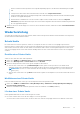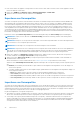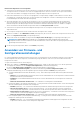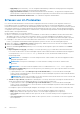Users Guide
Table Of Contents
- OpenManage Integration Version 7.0 for Microsoft System Center Benutzerhandbuch
- Inhaltsverzeichnis
- Einführung
- Informationen zu OMIMSSC-Komponenten
- Admin-Portal
- Starten von OMIMSSC über eine registrierte MSSC-Konsole
- Anwendungsfälle
- Bereitstellen von Betriebssystemen mit der OMIMSSC-Konsolenerweiterung für SCCM
- Betriebssystembereitstellung mit der OMIMSSC-Konsolenerweiterung für SCVMM
- Nicht-Windows-Betriebssystembereitstellungen mit OMIMSSC-Konsolenerweiterungen
- Anwenden von Aktualisierungen auf Server
- Konfigurieren von ersetzten Komponenten
- Exportieren und Importieren von Serverprofilen
- Profile
- Beginnen mit der Konfiguration und Bereitstellung
- Ermitteln von Servern und Synchronisieren mit der MSSC-Konsole
- Referenzserverkonfigurationen
- Ermitteln von Servern in OMIMSSC
- Ermitteln von Servern in der OMIMSSC-Konsolenerweiterung für SCCM
- Ermitteln von Servern in der OMIMSSC-Konsolenerweiterung für SCVMM
- Systemanforderungen für verwaltete Systeme
- Ermitteln von Servern über die automatische Ermittlung
- Ermitteln von Servern über die manuelle Ermittlung
- Synchronisieren von OMIMSSC-Konsolenerweiterungen mit einer registrierten SCCM-Umgebung
- Synchronisieren der OMIMSSC-Konsolenerweiterung mit einer registrierten SCVMM-Umgebung
- Synchronisieren mit registriertem MSSC
- Beheben von Synchronisierungsfehlern
- Löschen von Servern aus OMIMSSC
- Starten der iDRAC-Konsole
- OMIMSSC-Lizenzierung
- Betriebsvorlage
- Vorbereitung auf die Bereitstellung
- Erstellen von WinPE-ISO-Images
- Tasksequenz
- Bearbeiten einer Tasksequenz
- Erstellen eines Lifecycle Controller-Startdatenträgers
- Einstellen eines freigegebenen Standard-Speicherorts für den Lifecycle Controller-Startdatenträger
- Tasksequenz-Datenträger erstellen (Startfähiges ISO-Image)
- Bereitstellen von nicht Windows-basierten Betriebssystemen
- Verwalten einer Betriebsvorlage
- Vorbereitung auf die Bereitstellung
- Integration mit Dell Repository Manager (DRM)
- Maintenance
- Allgemeines zu Firmware-Aktualisierungen
- Wiederherstellung
- Anwenden von Firmware- und Konfigurationseinstellungen
- Erfassen von LC-Protokollen
- Exportieren von Bestandsdaten
- Anzeigen von Informationen in OMIMSSC
- Fehlerbehebung
- Bereitstellungsoption wird in Tasksequenz nicht angezeigt
- VRTX-Gehäusegruppen werden doppelt erstellt
- Leere Cluster-Aktualisierungsgruppe wird bei automatischer Ermittlung oder Synchronisierung nicht gelöscht
- Aktualisierungsquelle kann nicht erstellt werden
- Fehler bei der Firmware-Aktualisierung wegen belegter Job-Warteschlange
- Firmware-Aktualisierung auf Cluster-Aktualisierungsgruppe schlägt fehl
- Fehler bei der Firmware-Aktualisierung auf Servern der 11. Generation
- Fehler bei der Firmware-Aktualisierung während der Verwendung der DRM-Aktualisierungsquelle
- Fehler bei einem geplanten Job für eine Aktualisierungsgruppe
- Fehler bei der Anwendung einer Betriebsvorlage
- Fehler beim Zugriff auf CIFS-Freigabe unter Verwendung des Hostnamens
- Fehler bei der FTP-Verbindung bei Verwendung der Standard-Aktualisierungsquelle des Systems
- Fehler beim Erstellen eines Repositorys während einer Firmware-Aktualisierung
- Benutzerdefinierte Aktualisierungsgruppe kann nicht gelöscht werden
- Fehler beim Anzeigen von Jobs und Protokollen
- Fehler beim Exportieren von LC-Protokollen im CSV-Format
- Serverprofile werden nicht exportiert
- Fehler beim Anzeigen des Dell EMC Logos im Admin-Portal von OMIMSSC
- Fehler beim Anzeigen von LC-Protokollen
- Firmware-Aktualisierung auf einigen Komponenten, unabhängig von der Auswahl
- Fehler bei der Hypervisor-Bereitstellung
- Hypervisor-Bereitstellungsfehler aufgrund von weiterhin vorhandenen Treiberdateien in der Bibliotheksfreigabe
- Fehler bei der Hypervisor-Bereitstellung mit Active Directory für die 11. Generation von PowerEdge-Blade-Servern
- Falsche Anmeldeinformationen während der Ermittlung
- IG-Installationsproblem während der Ausführung mehrerer Instanzen des Installationsprogramms auf dem gleichen Server
- Zeitüberschreitung beim Importieren des Serverprofils nach zwei Stunden
- Aktuelle Bestandsaufnahmeinformationen werden auch nach erfolgter Firmware-Aktualisierung nicht angezeigt
- SCVMM-Fehler 21119 beim Hinzufügen von Servern zu Active Directory
- Anhang
- Zugriff auf Support-Inhalte von der Dell EMC Support-Website
Hinweise zum Importieren von Serverprofilen:
● Sie können ein Serverprofil aus einer Liste der exportierten Serverprofile nur für diesen Server importieren. Sie können dieselben
Serverprofile nicht für verschiedene Server oder Servergruppen importieren. Wenn Sie versuchen, ein Serverprofil eines anderen
Servers oder einer anderen Servergruppe zu importieren, schlägt das Importieren des Serverprofils fehl.
● Falls für einen bestimmten Server oder eine Servergruppe kein Serverprofil-Image verfügbar ist und für diesen Server bzw. diese
Servergruppe ein Job zum Importieren eines Serverprofils initiiert wird, schlägt dieser Job fehl. Den Aktivitätsprotokollen wird eine
Protokollmeldung mit den Details des Fehlers hinzugefügt.
● Wenn nach dem Export eines Serverprofils eine Komponente vom Server entfernt und anschließend ein Job zum Importieren
eines Profils gestartet wird, werden alle Komponenteninformationen wiederhergestellt mit Ausnahme der Informationen zu der
fehlenden Komponente, die übersprungen wird. Diese Informationen sind nicht im Aktivitätsprotokoll von OMIMSSC verfügbar.
Weitere Informationen über die fehlenden Komponenten finden Sie im Lifecycle-Protokoll von iDRAC.
● Sie können ein Serverprofil nicht nach Anwendung der Filter importieren. Um Serverprofile zu importieren, löschen Sie alle
angewendeten Filter.
● Um Serverprofile zu importieren, müssen Sie über eine iDRAC Enterprise-Lizenz verfügen.
1. Wählen Sie in OMIMSSC unter Maintenance Center (Wartungscenter) die Server aus, deren Profile Sie importieren möchten, und
klicken Sie auf Import Server Profile (Serverprofil importieren).
2. Geben Sie die Details ein und wählen Sie den gewünschten Import Server Profile Type (Serverprofiltyp für den Import) aus.
ANMERKUNG: Preserve Data (Daten beibehalten) ist standardmäßig ausgewählt und behält die bestehende RAID-
Konfiguration auf dem Server bei. Deaktivieren Sie das Kontrollkästchen, wenn Sie die in dem Serverprofil gespeicherten RAID-
Einstellungen anwenden möchten.
3. Um das Serverprofil zu importieren, klicken Sie auf Finish (Fertig stellen).
Anwenden von Firmware- und
Konfigurationseinstellungen
Die Teilersetzungsfunktion aktualisiert automatisch eine ersetzte Serverkomponente mit der erforderlichen Firmware-Version und/oder
mit der Konfiguration der alten Komponente. Die Aktualisierung erfolgt automatisch, wenn Sie Ihr System nach dem Austausch der
Komponente neu starten.
So legen Sie die Parameter für die Teilersetzung fest:
1. Klicken Sie in OMIMSSC auf Maintenance Center (Wartungscenter), wählen Sie die gewünschten Server oder die gewünschte
Servergruppe aus und klicken Sie auf Configure Part Replacement (Teileaustausch konfigurieren).
Das Fenster Part Replacement Configuration (Teileaustauschkonfiguration) wird angezeigt.
2. Sie können CSIOR, Part Firmware Update (Teile-Firmware-Aktualisierung) und Part Configuration Update (Teile-
Konfigurationsaktualisierung) auf eine der folgenden Optionen festlegen und dann auf Finish (Fertig stellen) klicken:
● Systembestandsaufnahme bei Neustart durchführen (CSIOR) - Erfasst alle Komponenteninformationen bei jedem Neustart des
Systems.
○ Aktiviert - Die Bestandsaufnahmeinformationen für die Software und Hardware der Serverkomponenten werden automatisch
bei jedem Neustart des Systems aktualisiert.
○ Deaktiviert - Die Bestandsaufnahmeinformationen für die Software und Hardware der Serverkomponenten werden nicht
aktualisiert.
○ Ändern Sie nicht den Wert auf dem Server - Die vorhandene Serverkonfiguration wird beibehalten.
● Part firmware update (Teile-Firmware-Aktualisierung) – Je nach getroffener Auswahl wird die Firmware-Version der Komponente
entweder wiederhergestellt, aktualisiert oder zurückgestuft.
○ Disabled (Deaktiviert) – Die Teile-Firmware-Aktualisierung ist deaktiviert und das Gleiche gilt für die ersetzte Komponente.
○ Allow version upgrade only (Nur Versionserweiterung zulassen) – Die erweiterte Firmware-Versionen werden auf die
ersetzte Komponente angewendet, wenn die Firmware-Version der neuen Komponente älter als die vorhandene Version ist.
○ Match firmware of replaced part (Firmware des ersetzten Teils anpassen) – Die Firmware-Version der neuen Komponente
wird der Firmware-Version der ursprünglichen Komponente angepasst.
○ Ändern Sie nicht den Wert auf dem Server - Die vorhandene Komponentenkonfiguration wird beibehalten.
● Part configuration update (Teile-Konfigurationsaktualisierung) – Je nach getroffener Auswahl wird die Firmware-Version der
Komponente wiederhergestellt oder aktualisiert.
○ Disabled (Deaktiviert) – Die Teile-Konfigurationsaktualisierung ist deaktiviert und die gespeicherte Konfiguration der alten
Komponente wird nicht auf die ersetzte Komponente angewendet.
Maintenance
49